-
实验内容
基础 Mininet 可视化界面进行自定义拓扑及拓扑设备自定义设置,实现自定义脚本应用。
-
参考
-
实验环境
虚拟机: Oracle VM VirtualBox Ubuntu16
-
实验步骤
1. 检查 Mininet 版本
# mn --version
Mininet 2.2.0内置了一个mininet可视化工具miniedit。miniedit在~/mininet/mininet/examples目录下提供miniedit.py脚本,执行脚本后将显示Mininet的可视化界面,在界面上可进行自定义拓扑和自定义设置。如果安装的是早期的Mininet版本可以先卸载,再重新安装。
卸载命令:
# sudo rm -rf /usr/local/bin/mn /usr/local/bin/mnexec
/usr/local/lib/python*/*/*mininet*
/usr/local/bin/ovs-* /usr/local/sbin/ovs-*
# sudo apt-get remove mininet
安装过程参考:Mininet系列实验(一)
2. 执行命令启动 miniedit
# ./miniedit.py
这条命令要在 ~/mininet/mininet/examples 下执行,例如我的是 /home/osstudy/mininet/examples
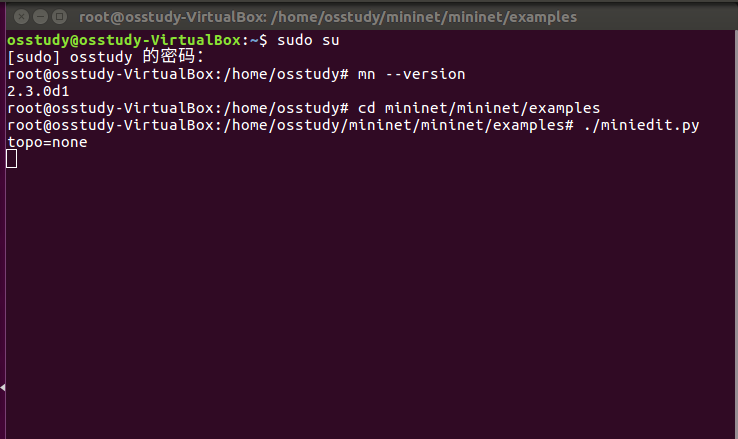
3. 建立拓扑结构
用鼠标选择左侧的对应的网络组件,然后在空白区域单击鼠标左键即可添加网络组件。建立如下图所示的拓扑结构:
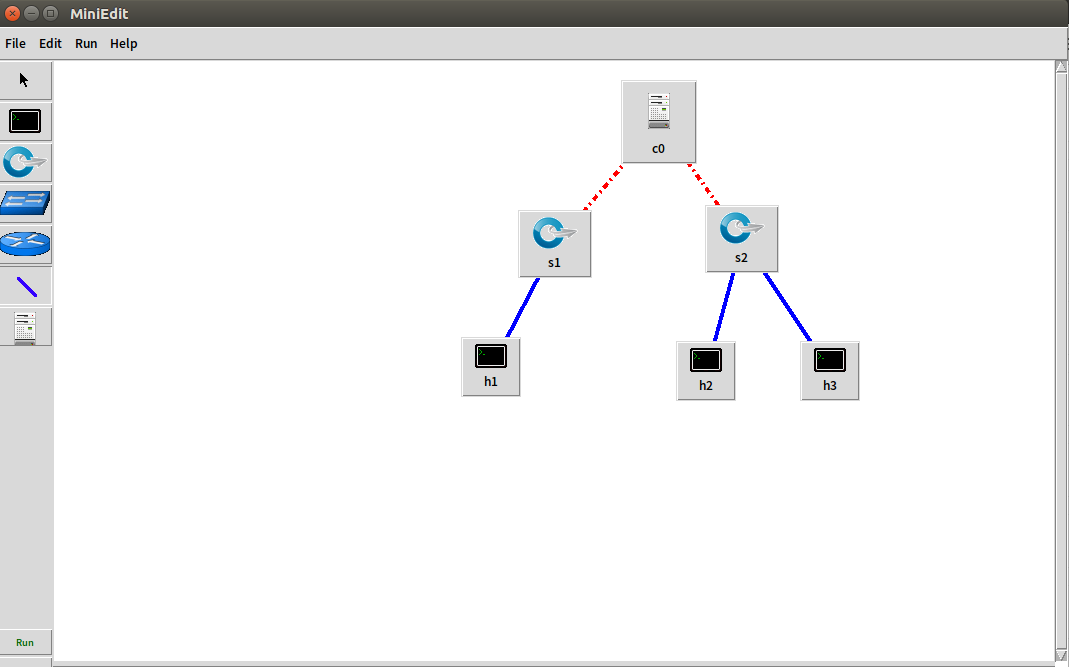
4. 设置节点属性
在主机、交换机、控制器上点击鼠标右键,选择 Properties 即可设置其属性。如控制器的属性如下图所示:

在主机 h1 属性中添加 h1 的 IP 地址:
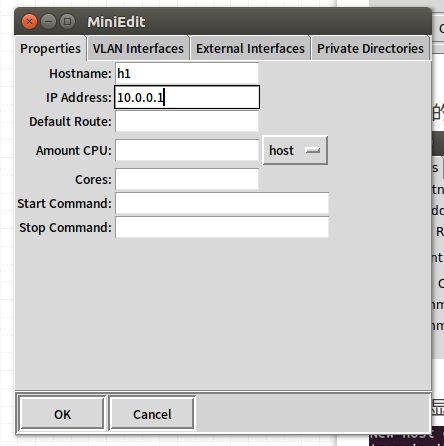
同样可以设置 h2, h3。设置 IP 后,命令行执行信息如下显示:
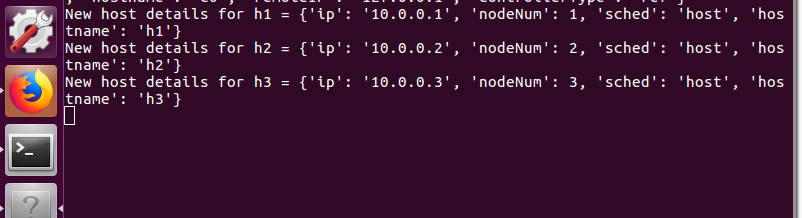
在「Edit」中选择「Preferences」,进入此界面,可勾选「Start CLI」,这样的话,就可以命令行界面直接对主机等进行命令操作,也可以根据需要选择交换机支持的OpenFlow协议版本(可多选)。
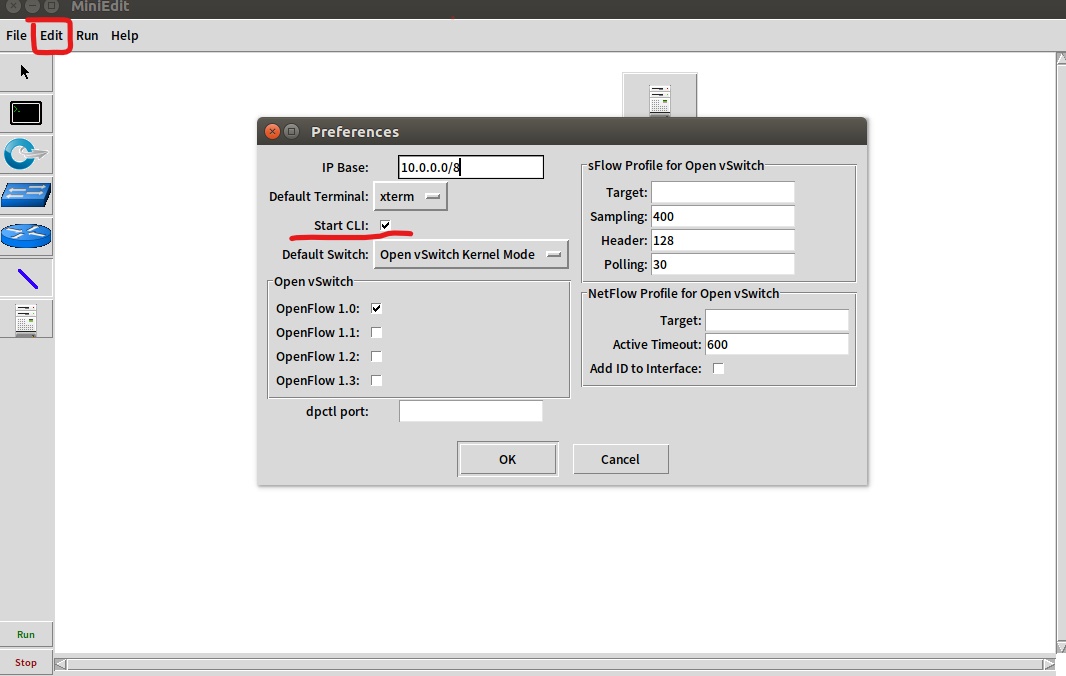
5. 测试网络拓扑结构
点击左上角「Run」按钮,即可启动 mininet,运行设置好的网络拓扑,可在命令行界面显示出运行的拓扑信息:
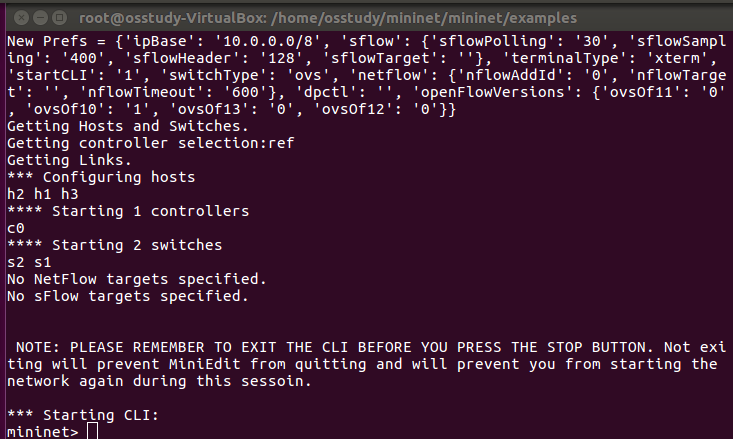
6. 保存为python脚本
使用图形界面设置好拓扑后,可以通过选择File-Export Level 2 Script,将其保存为 python 脚本,以后直接运行 python 脚本即可重现拓扑,重现拓扑后可在命令行直接操作。
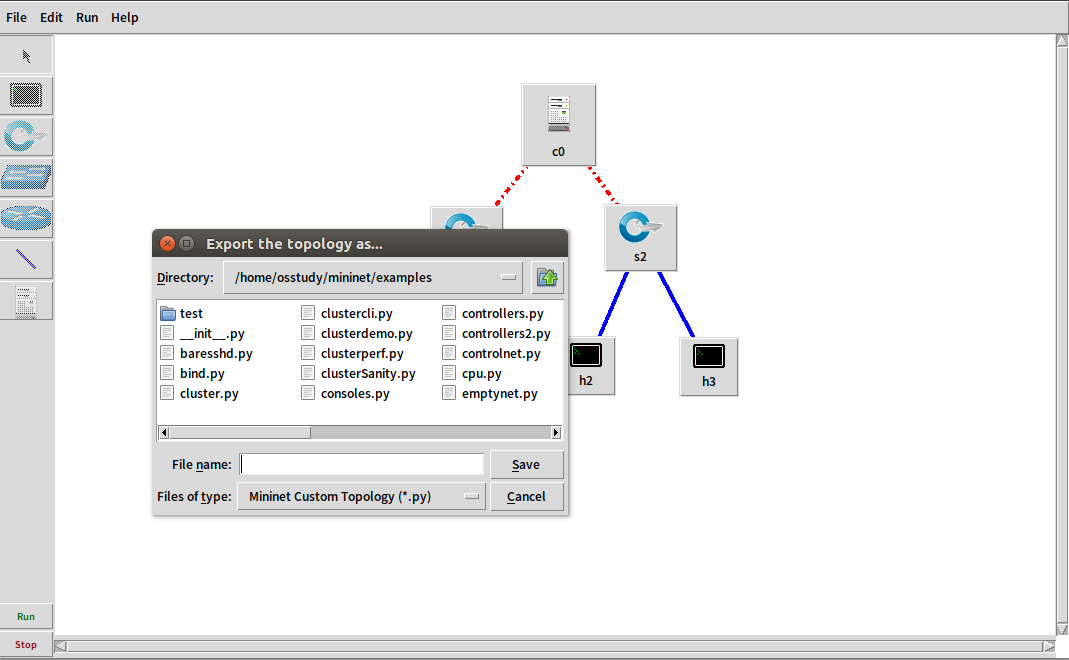
-
总结
1. 实验过程中遇到的问题
- 在勾选了「Start CLI」后,没有认真看命令行出现的 NOTE 导致无法退出和重新开始运行 miniedit
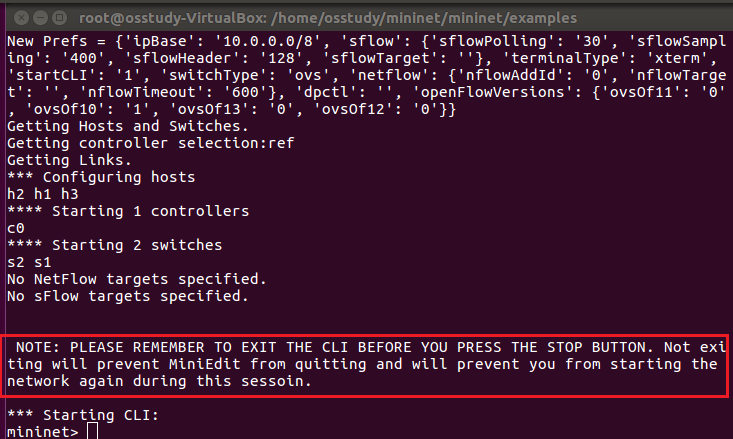
2. 收获
- miniedit 启动方式
- 可视化自定义创建拓扑,并设置设备信息
- 可视化界面生成的拓扑结构可以保存为拓扑脚本方便以后使用